新睿云技术分享——discuz论坛搭建教程
1、一、服务器选型及连接
登陆新睿云平台http://www.xrcloud.net输入账号密码,点击创建云主机
1. 在自定义配置中,选择镜像类型:镜像+应用
2. 镜像系统:centos-7.4-discuz
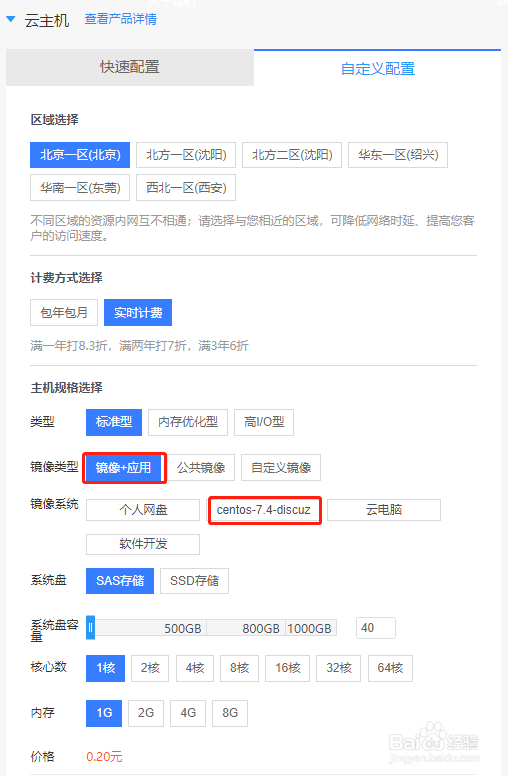
2、3. 带宽可以按需要自定义选择,防火墙规则默认打开22、3389、80、443端口

3、4. 云硬盘按需要可以自定选择空间,登陆设置选择自定设置主机名称和登陆密码,立即购买完成创建discuz云服务器环境

4、5. 查看云主机并使用工具连接
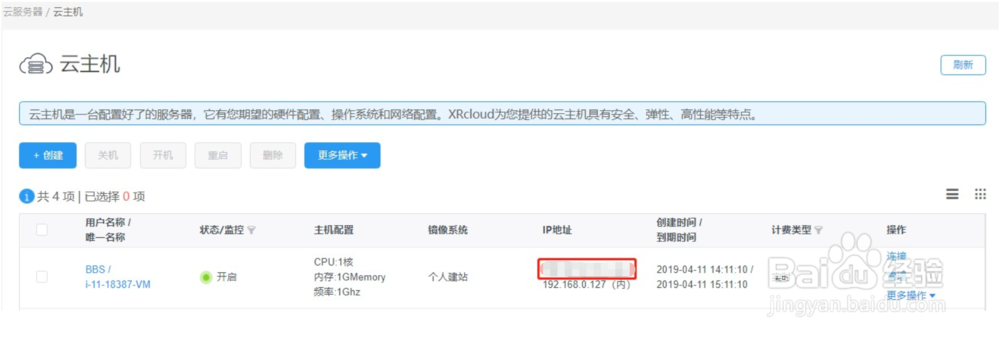
5、6. 使用Xshell工具连接公网IP进入服务器
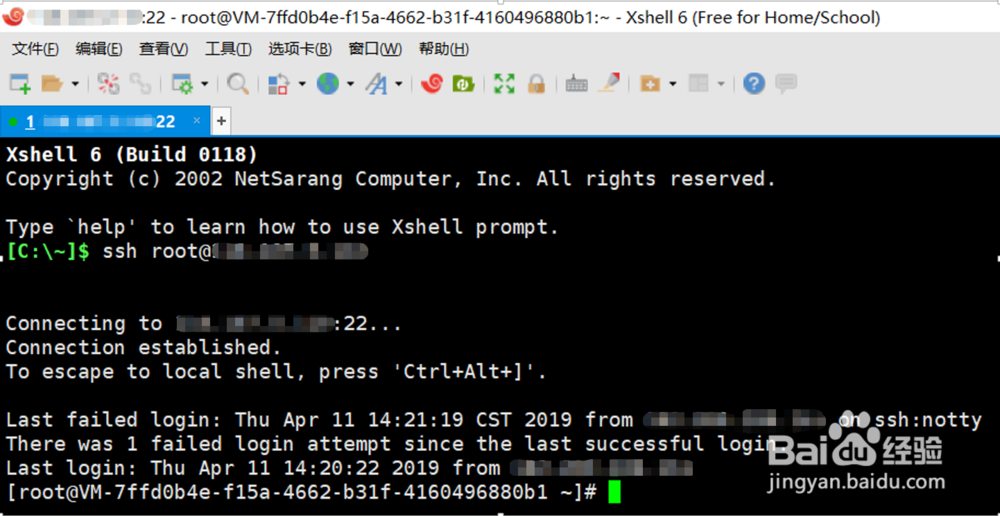
1、1. 在浏览器输入云服务器公网地址,进入discuz安装向导
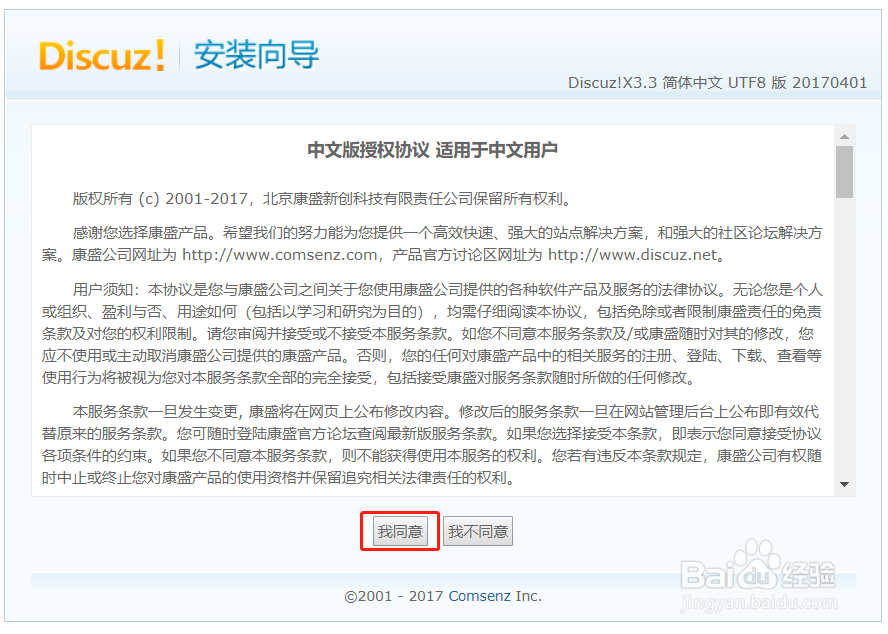
2、2. 检查结果显示支持 拉到最下端,点击下一步
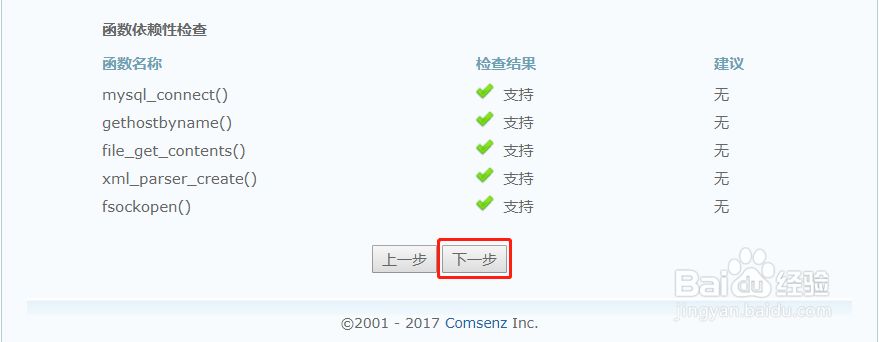
3、3. 设置运行环境,选择全新安装,点击下一步
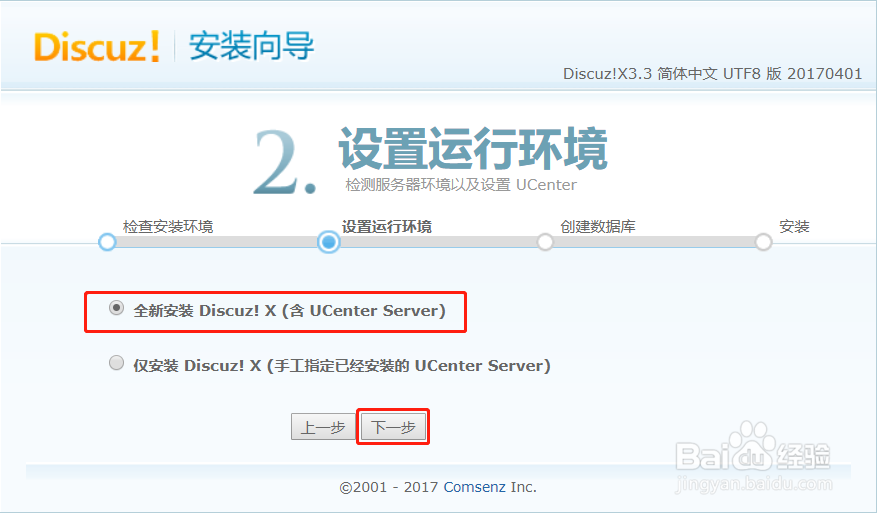
4、4. 创建数据库 进入服务器/root下查看cat readme.txt文件
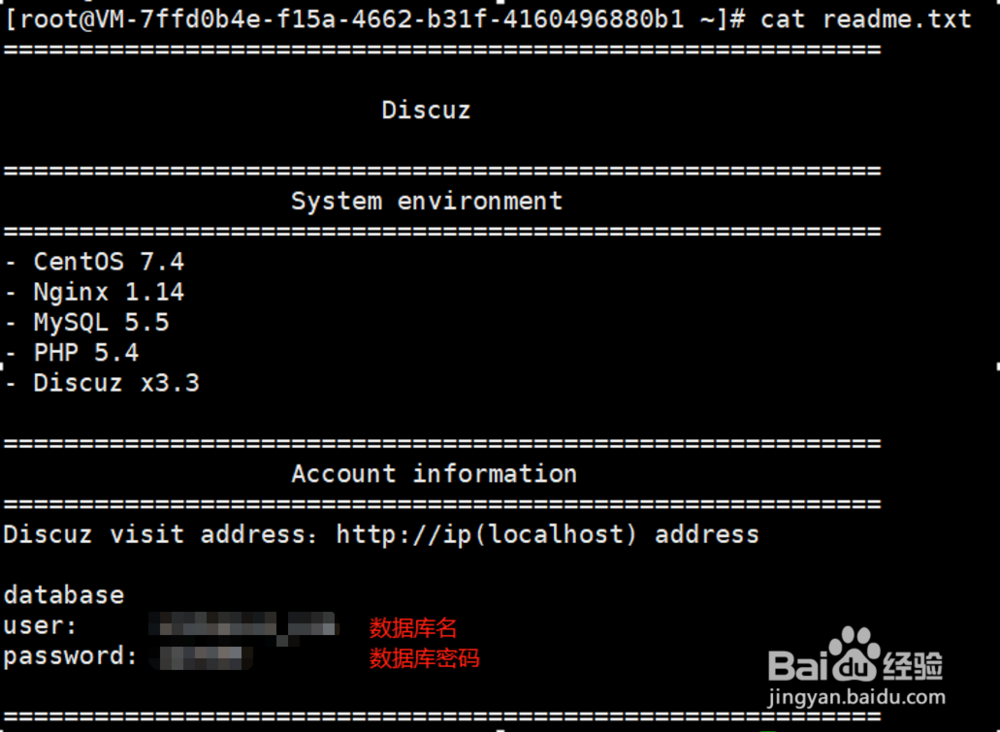
5、5. 安装数据库 按照readme.txt对应填写数据库名及密码自定义填写管理员密码
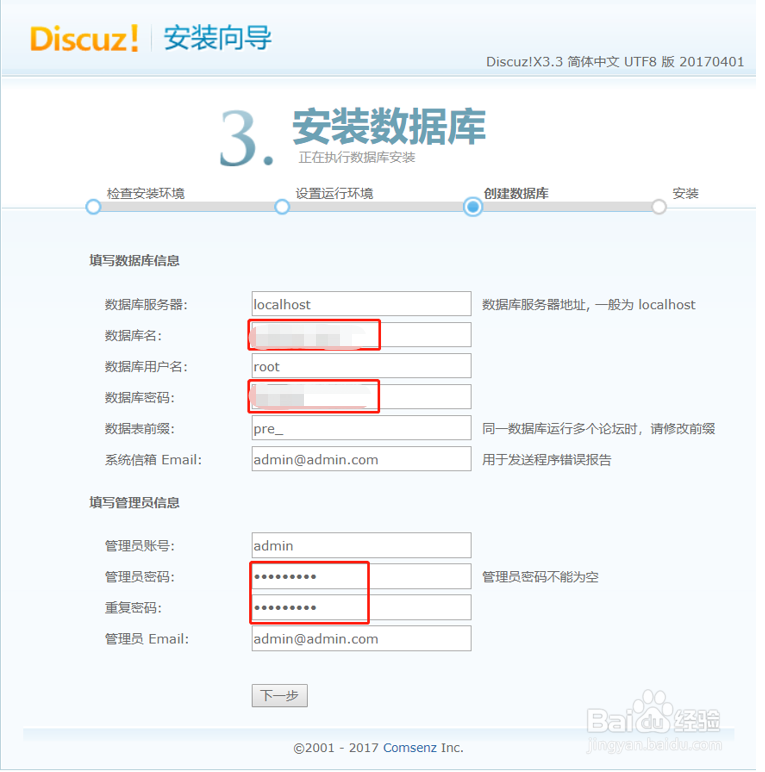
6、6. 等待安装成功显示界面 点击访问
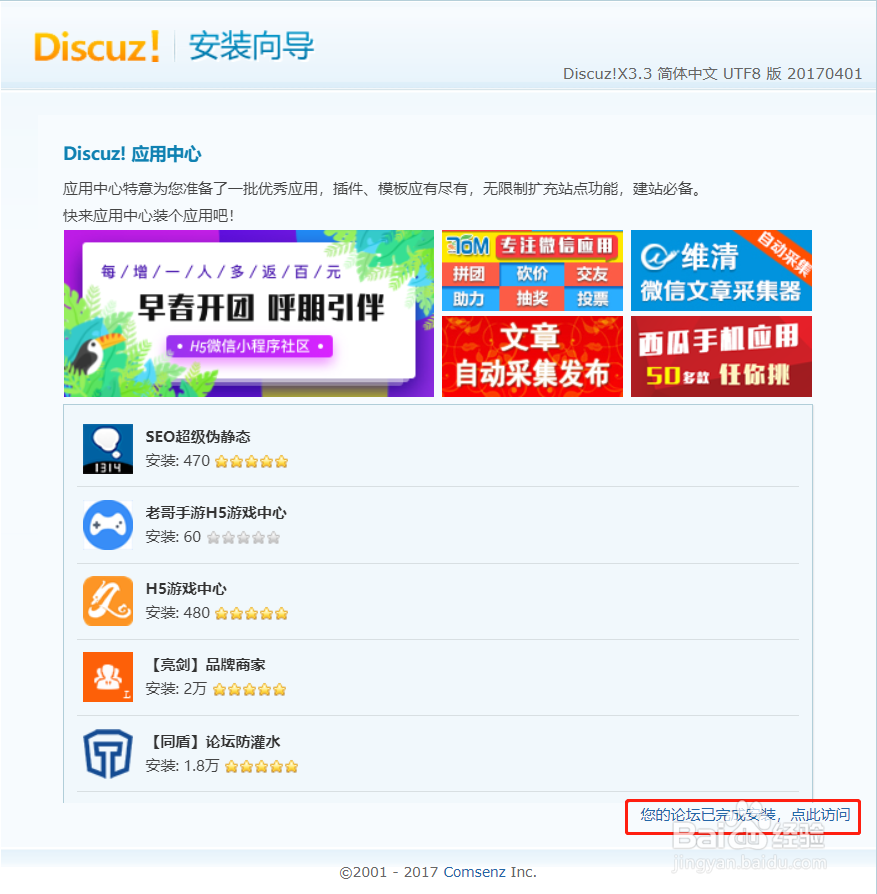
7、7. 显示此页面 搭建discuz成功之后可以输入“公网地址/forum.php访问”
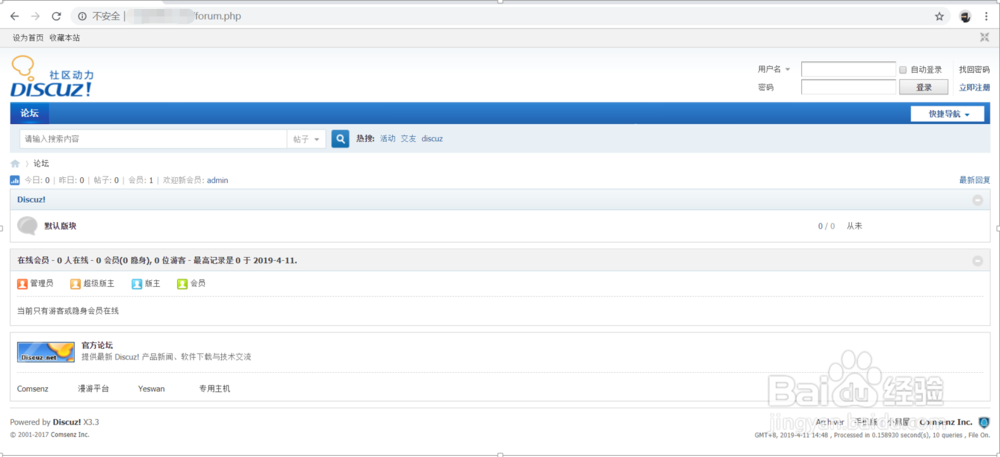
8、看到这里,一个属于你的个人论坛就搭建完成,购买域名备案后解析到服务器上,就可以向你的同好们发起邀请了,一个新的小论坛就此诞生,也许随着同好的增多圈子的扩大,会成为一个现现象的论坛也说不定哦!
声明:本网站引用、摘录或转载内容仅供网站访问者交流或参考,不代表本站立场,如存在版权或非法内容,请联系站长删除,联系邮箱:site.kefu@qq.com。
阅读量:131
阅读量:32
阅读量:101
阅读量:106
阅读量:144